騰訊文檔將圖片裁剪為自己需要的形狀的方法
時間:2023-03-31 15:01:48作者:極光下載站人氣:64
騰訊文檔中的功能十分的豐富,并且操作簡單,在該軟件中我們可以對文字文檔、表格文檔以及幻燈片文檔等進行編輯,還可以根據自己的需要在文檔中添加各種內容,例如圖片。在幻燈片文檔中添加圖片時,我們還可以將圖片裁剪為任意形狀。我們首先在幻燈片中插入一張圖片,然后右鍵單擊該圖片并在菜單列表中依次點擊“裁剪為”和“裁剪為形狀”選項,最后至形狀框中選擇自己需要的形狀即可。有的小伙伴可能不清楚具體的操作方法,接下來小編就來和大家分享一下騰訊文檔將圖片裁剪為自己需要的形狀的方法。
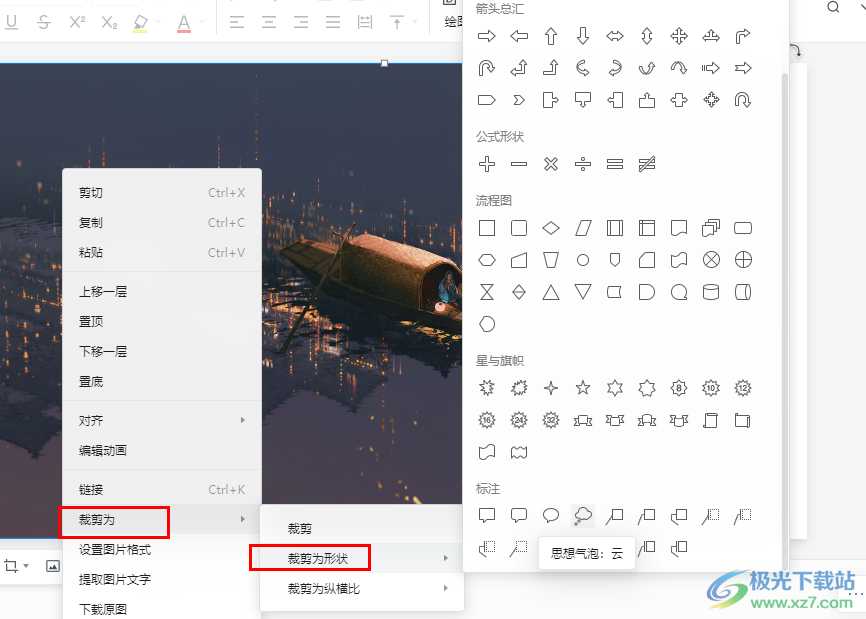
方法步驟
1、第一步,我們先在電腦中打開騰訊文檔,然后新建或是直接打開一個幻燈片文檔
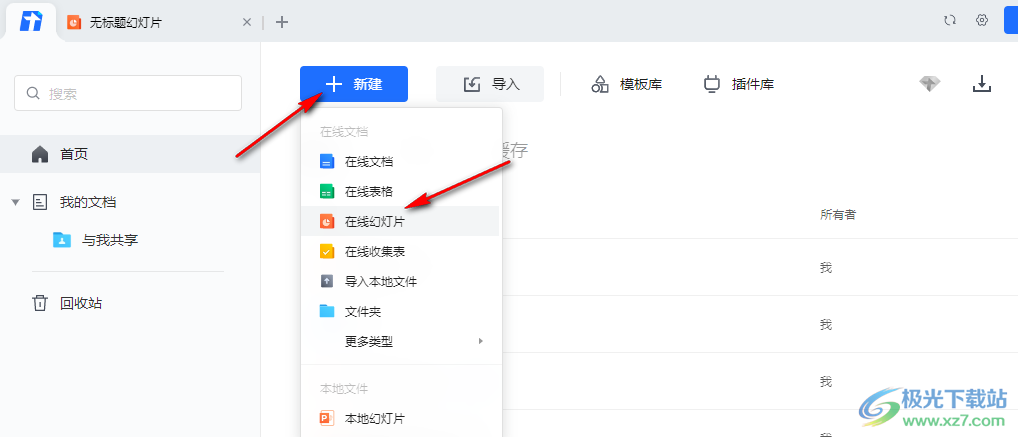
2、第二步,進入幻燈片文檔頁面之后,我們在該頁面的工具欄中找到“插入”工具,點擊打開該工具,再在下拉列表中點擊“圖片”選項
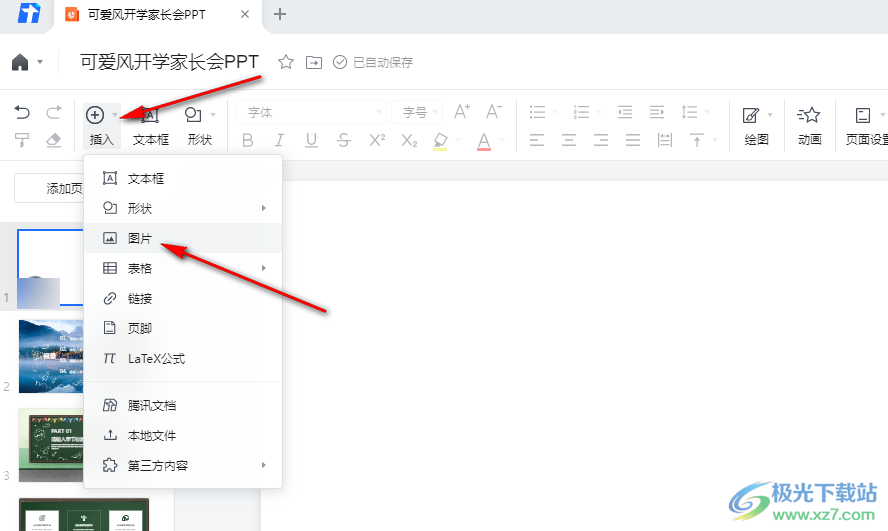
3、第三步,進入文件夾頁面之后,我們在該頁面中找到自己需要的圖片并點擊“打開”選項
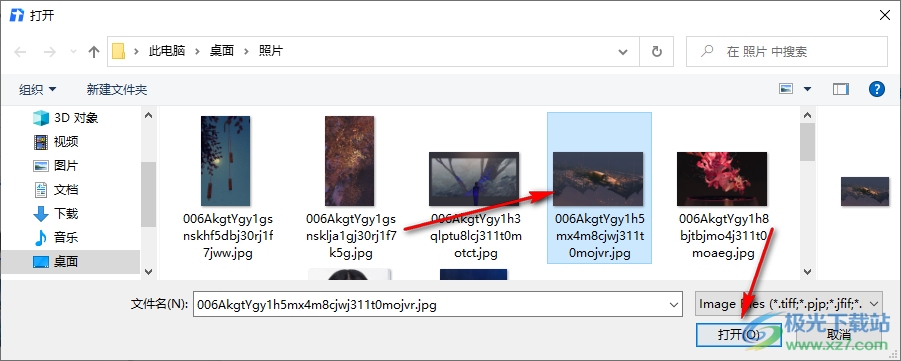
4、第四步,打開圖片之后,我們右鍵單擊圖片,然后在菜單列表中找到“裁剪為”選項,點擊該選項之后再在子菜單列表中點擊“裁剪為形狀”選項
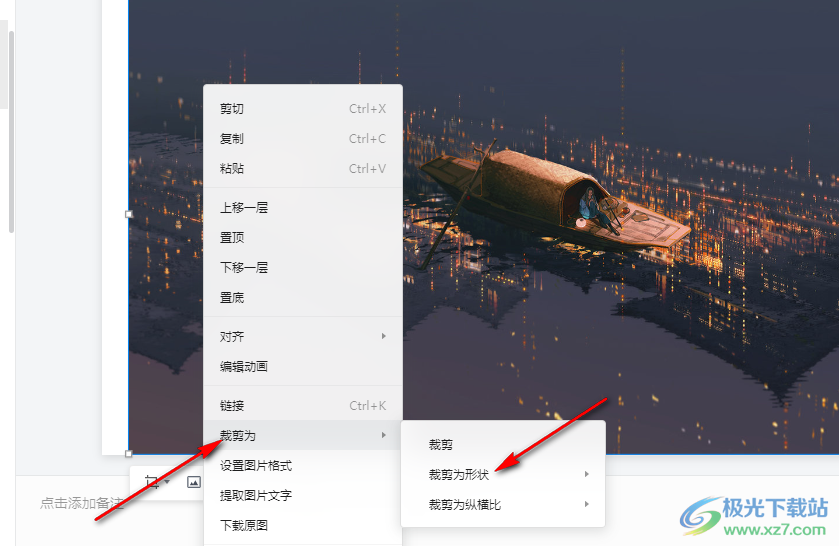
5、第五步,點擊“裁剪為形狀”選項之后,我們在形狀選項框中就可以選擇自己喜歡的形狀了
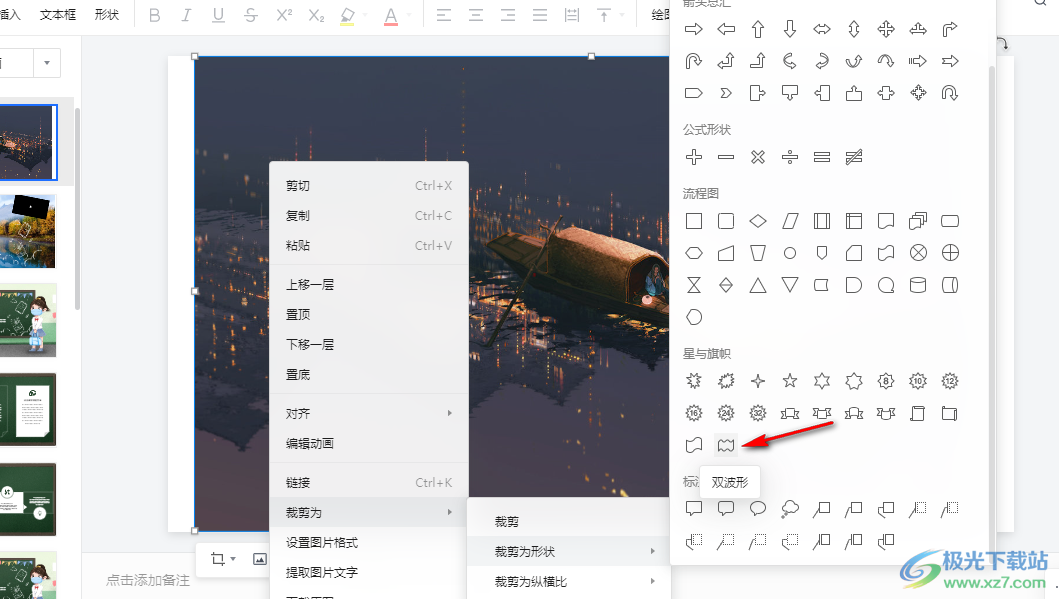
以上就是小編整理總結出的關于騰訊文檔將圖片裁剪為自己需要的形狀的方法,我們在騰訊文檔的幻燈片頁面中先插入一張圖片,再右鍵單擊該圖片并選擇“裁剪為”以及“裁剪為形狀”選項,最后在形狀選項框中選擇一個自己需要的形狀即可,感興趣的小伙伴快去試試吧。
相關推薦
相關下載
熱門閱覽
- 1百度網盤分享密碼暴力破解方法,怎么破解百度網盤加密鏈接
- 2keyshot6破解安裝步驟-keyshot6破解安裝教程
- 3apktool手機版使用教程-apktool使用方法
- 4mac版steam怎么設置中文 steam mac版設置中文教程
- 5抖音推薦怎么設置頁面?抖音推薦界面重新設置教程
- 6電腦怎么開啟VT 如何開啟VT的詳細教程!
- 7掌上英雄聯盟怎么注銷賬號?掌上英雄聯盟怎么退出登錄
- 8rar文件怎么打開?如何打開rar格式文件
- 9掌上wegame怎么查別人戰績?掌上wegame怎么看別人英雄聯盟戰績
- 10qq郵箱格式怎么寫?qq郵箱格式是什么樣的以及注冊英文郵箱的方法
- 11怎么安裝會聲會影x7?會聲會影x7安裝教程
- 12Word文檔中輕松實現兩行對齊?word文檔兩行文字怎么對齊?

網友評論